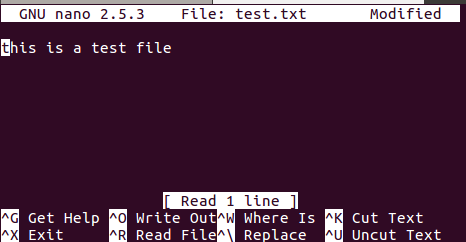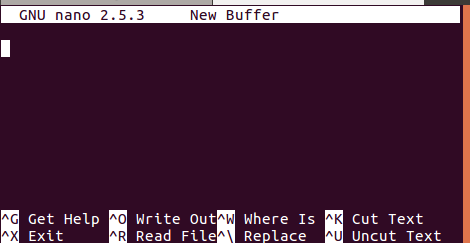在数字时代,掌握基本的计算机技能变得尤为重要,而对于Linux操作系统的用户来说,文件编辑是日常工作与学习中不可或缺的一部分。本文将向您详细介绍如何使用Linux系统中简单而强大的文本编辑器——nano命令来编辑文件。无论您是Linux新手还是希望进一步掌握Linux命令行的高手,本文都将为您提供有价值的信息。
Nano简介
Nano是一个简单易用的文本编辑器,广受Linux和Unix用户的喜爱。它起源于Pico文本编辑器,以其友好的用户界面和简洁的操作指令著称。Nano让文件编辑变得直观而高效,即使是初学者也能快速上手。
如何使用Nano命令编辑文件
安装Nano
大多数Linux发行版都预装了Nano,但如果您的系统中还没有,可以通过包管理器轻松安装。例如,在基于Debian的系统中,可以使用以下命令安装:
打开或创建文件
要使用Nano编辑文件,首先需要在终端中打开Nano并加载您希望编辑的文件。这通过输入nano命令后跟文件名来完成。如果文件不存在,Nano将为您创建一个新文件。
一旦文件被加载,您就会看到Nano的用户界面,包括已经打开的文件内容以及底部的快捷键列表。
编辑和保存文件
在Nano中,您可以直接键入文本进行编辑。Nano支持基本的文本操作,如插入、删除、查找和替换。
- 保存更改:编辑文件后,您可以通过按
Ctrl + O来保存更改,然后按Enter确认文件名。 - 退出编辑器:要退出Nano,可以按
Ctrl + X。如果您在退出前未保存更改,则Nano会提示您保存或放弃更改。
其他有用的命令
- 搜索文本:按下
Ctrl + W,然后输入您想搜索的文本。 - 替换文本:通过
Ctrl + \进入替换模式,输入要替换的文本,然后输入新文本。 - 移动光标:使用箭头键在文本中自由移动。
Nano虽然简单,但它提供的功能却能满足大多数日常文本编辑需求。熟练掌握这些基本操作,将大大提高您的文件编辑效率。
结语
Linux系统中的Nano编辑器以其简单、易用而受到许多用户的青睐。掌握Nano的基本使用,不仅可以帮助您高效地处理文本文件,还能增强您使用Linux命令行的自信心。通过本文的介绍,希望您能够顺利使用Nano,享受编辑工作的乐趣,进一步提升您的Linux技能。